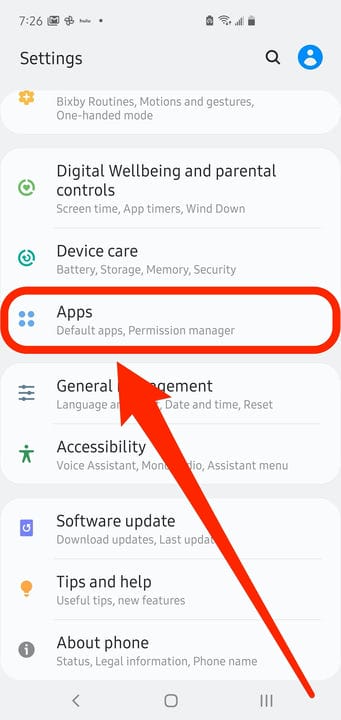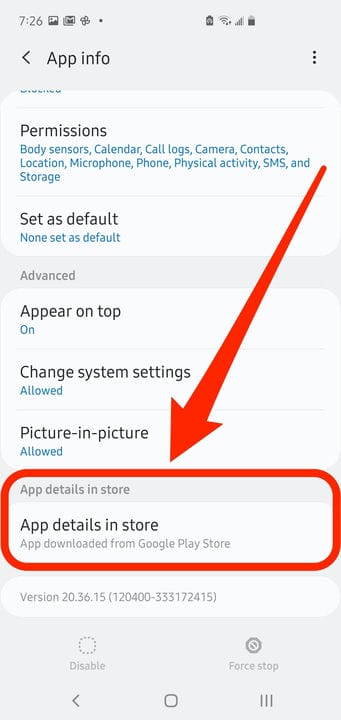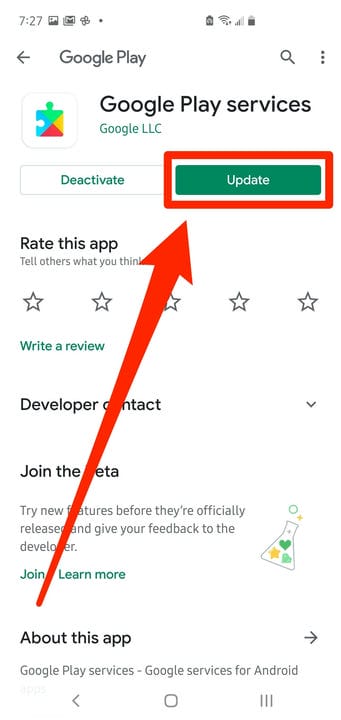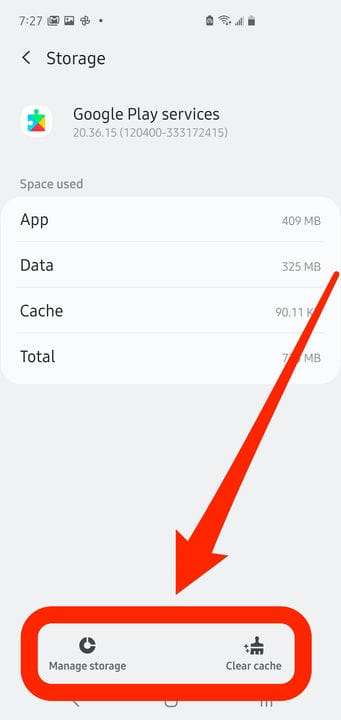Cómo actualizar los servicios de Google Play en su teléfono Android
- Para actualizar Google Play Services en su dispositivo Android, diríjase al menú "Aplicaciones y notificaciones" en su configuración.
- Los servicios de Google Play permiten que sus aplicaciones de Android se conecten a Internet y se comuniquen con Google.
- Actualizar Google Play Services puede solucionar problemas de aplicaciones y ayudar a que su dispositivo Android funcione más rápido.
- Si la actualización de Google Play Services no ayuda, también puede borrar su caché y sus datos.
- .
Los servicios de Google Play son una parte esencial del sistema operativo Android. Permiten que muchas aplicaciones, incluidas aplicaciones y juegos de terceros, intercambien información con Google. Esto puede incluir obtener direcciones de Google Maps, realizar una búsqueda en Google, iniciar sesión en su cuenta de Google y más.
Los servicios de Google Play generalmente se actualizan automáticamente. Pero si tiene un problema con su teléfono y sospecha que Google Play Services podría ser el culpable, o una lista de verificación de solución de problemas recomienda que actualice Google Play Services, aquí le mostramos cómo hacerlo.
Cómo actualizar Google Play Services en Android
1 Inicie la aplicación Configuración en su teléfono Android.
2 Pulse "Aplicaciones y notificaciones". Si su dispositivo Android no tiene esta opción, toque "Aplicaciones".
Comience su actualización buscando Servicios de Google Play en la configuración de Aplicaciones o Aplicaciones y notificaciones.
3 Pulse "Ver todas las aplicaciones" si tiene esa opción. De lo contrario, ya debería ver una lista de todas sus aplicaciones.
4 Pulse "Servicios de Google Play".
5 Desplácese hasta la parte inferior de la página y toque "Avanzado", luego "Detalles de la aplicación". Si no ve eso, simplemente elija "Detalles de la aplicación en la tienda".
Al tocar el enlace para ver los detalles de la aplicación, se le enviará automáticamente a la entrada de Google Play Store para Google Play Services.
6 En Google Play Store, si ve "Instalar" en la parte superior de la pantalla, tóquelo. Si hay una actualización disponible, toque "Actualizar" en su lugar. Si todo lo que ve es "Desactivar", entonces sus servicios de Google Play ya están actualizados.
Instale la actualización si hay una disponible.
Cómo solucionar problemas de los servicios de Google Play
Si continúa teniendo problemas con Google Play Services, debe borrar su caché
y datos Puede borrar el caché sin riesgo, pero si borra los datos, deberá volver a iniciar sesión en su cuenta de Google, así que asegúrese de tener a mano su nombre de usuario y contraseña.
1 Inicie la aplicación Configuración en su teléfono Android.
2 Pulse "Aplicaciones y notificaciones" o "Aplicaciones" si esa es su única opción.
3 Pulse "Ver todas las aplicaciones" si tiene esa opción. De lo contrario, ya debería ver una lista de todas sus aplicaciones.
4 Pulse "Servicios de Google Play".
5 Pulse "Almacenamiento".
6 Para borrar el caché, toque "Borrar caché".
7 Para borrar los datos, toque "Borrar almacenamiento" o "Administrar almacenamiento" y luego toque "Borrar todos los datos".
Borre el caché y los datos para resolver problemas con Google Play Services.
Michelle Greenlee contribuyó a una versión anterior de este artículo.